本記事では、EaseUS社の「EaseUS Video Converter」を紹介します。
EaseUS Video Converterは動画のファイル形式を変換するためのソフトウェア。
さまざまなファイル形式に対応しており、ワンボタンで簡単に操作できるのが魅力です。
EaseUS Video Converterの機能
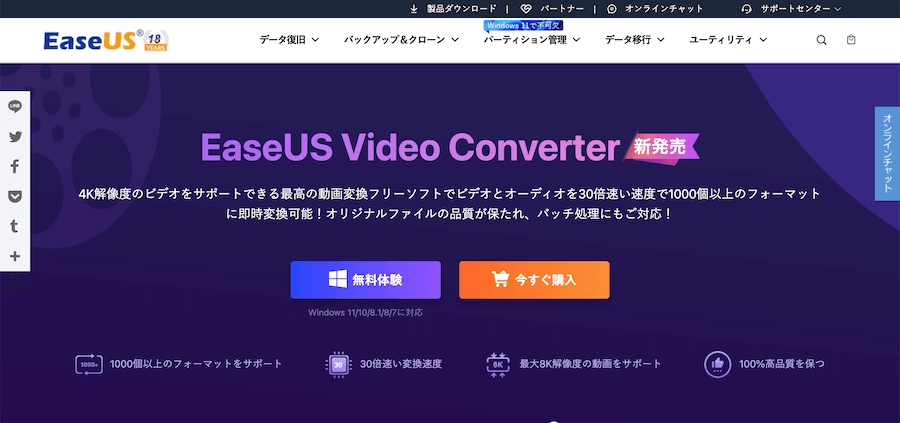
EaseUS Video Converterでは以下の機能が備わっており、ファイル変換を手早く簡単に利用できるのが特徴です。
- MP4、AVIを始めとする500以上の動画フォーマットに対応
- MP3などのオーディオファイルを動画ファイル形式に変換可能
- オーディオトラックを動画から抽出して保存が可能
- MP3、M4A、MAV、M4R、AIFFなどのオーディオファイルを別形式に変換
- 高度なデコード&エンコード技術による品質を極力保った形式変換
またGPUアクセラレーション機能により、通常のソフトよりも30倍早い速度での変換が可能なこともうたわれています。
複数のファイル変換を一括で処理できるバッチ処理機能もあるので、スピーディーに大量のファイルを変換できるのもこの製品の魅力ですね。
EaseUS Video Converterの製品概要
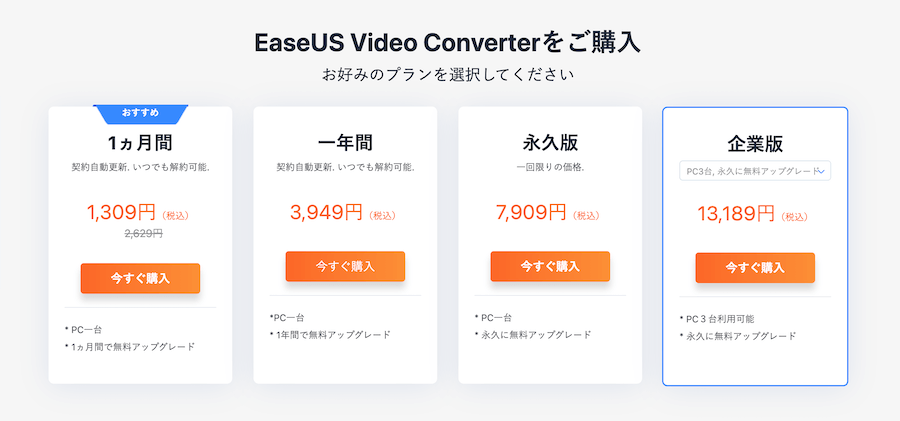
EaseUS Video Converterの製品概要について解説します。
システム要件と価格
まず前提ではありますが、EaseUS Video ConverterはWindows専用のソフトウェアで、MacOSには対応していません。
システム要件は下記のとおり。
| OS | Windows 7/8/10 |
| プロセッサ | 750MHz Intel/ AMD CPU及びそれ以上 |
| ハードディスク容量 | 100MB及びそれ以上 |
| RAM | 256MB及びそれ以上 |
| 対応デバイス | Apple、Android、Samsung、Huawei、HTC、LG、Google、Sonyなど |
| 対応する入力フォーマット(動画) | MP4、MOV、MKV、M4V、FLV、DIVX、AVI、MPG、MPEG、VOB、3GP、3G2、WMV、ASF、RM、RMVB、DAT、DAV、OGV、WEBM、DVR-MS、VRO、MXF、MOD、 TOD、M4P、MTS、M2TS、M2T、TP、TRP、TS、DV、NSV、WTV、TIVOなど |
| 対応する入力フォーマット(オーディオ) | MP3、WAV、WMA、M4A、M4B、M4R、APE、AAC、AC3、MKA、APE、AIF、AIFF、AA、AAX、AMR、FLAC、AU、CUE、MPA、RA、RAM、OGG、MP2など |
| 対応する出力フォーマット(動画) | MP4、AVI、WMV、MOV、MKV、M4A、MPEG、FLV、F4V、SWF、3GP、3G2、ASF、DV、VOB、OGV、DIVX、XVID、WEBM、MXF、TS、M2TS、TRPなど |
| 対応する出力フォーマット(オーディオ) | MP3、WAV、WMA、M4A、M4B、M4R、APE、AAC、AC3、MKA、AIFF、FLAC、AU、OGG、AMR、MP2など |
形式変換にはそれなりの負荷がかかりますが、要求されるスペックは一般的なものでしょう。
過剰に高スペックなPCでないと動かないということはありません。
またEaseUS Video Converterはライセンス制を採用しています。
購入の際は、同社の他の製品と同様に下記の3種類から期間を選んで購入する形式です。
- 1カ月
- 1年間
- 永久ライセンス
それぞれの詳細は下記のとおりです。
| ライセンス | 1ヶ月間 | 1年間 | 永久無料アップグレード |
|---|---|---|---|
| 価格(税込) | 1,309円 | 3,949円 | 7,909円 |
| 無料アップグレード | 1ヶ月間 | 1年間 | 永久 |
| 技術サービス | 1ヶ月間 | 1年間 | 永久 |
※上記の価格は2022年3月現在のものです。
この3種のライセンス期間は永久ライセンスが一番得をするパターンですが、動画変換ソフトの機能は他のソフトウェアでも代替できたりします。
たとえばただの形式変換だけであれば、動画編集ソフトに一回インポートして出力時に形式変換をするという方法もあります。
利用したい機能と使用頻度によってはスポット的に1カ月で購入した方が得だったりもするので、先々の利用予定まで含めて考えるとよいでしょう。
無料体験版と製品版の違い
EaseUS Video Converterには無料体験版も用意されています。
無料版には制約が多く、使い勝手を確かめる程度の利用しかできませんが、購入前に体験しておくことでイメージとの違いを避けられます。
ぜひ購入前にお試しで操作してみることをおすすめします。
機能の違いは下記のようになっています。
| 無料体験版 | 製品版 | |
|---|---|---|
| 基本的なビデオとオーディオの変換 | ◯ | ◯ |
| 変換動画の長さの制限 | 1/3 | 制限なし |
| GPUアクセラレーション | × | ◯ |
| 迅速な変換プロセス | × | ◯ |
| バッチ処理 | × | ◯ |
| 動画とオーディオの結合 | × | ◯ |
| 年中無休のテクニカルサポート | × | ◯ |
EaseUS Video Converterの使い方
ここからは、EaseUS Video Converterの操作方法について簡単に解説します。
記事の長さの関係もあるため、主要な機能に絞って解説していきます。
インストールして起動すると基本画面が表示されます。
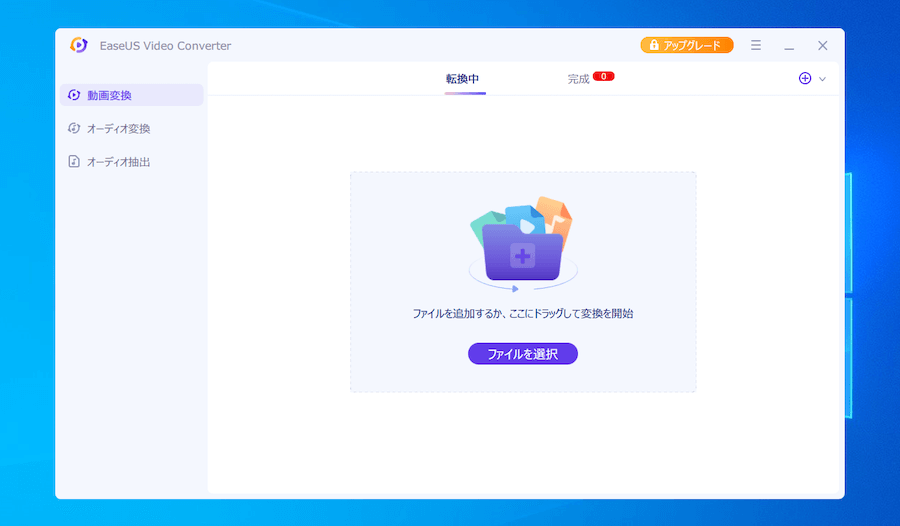
なお購入したライセンスは、右上の「アップグレード」からライセンスコードを入力することで適用されます。
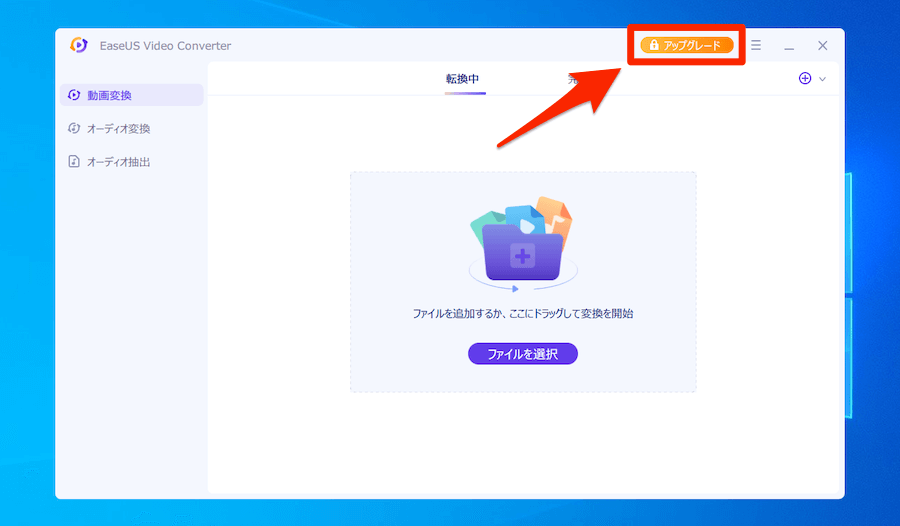
変換したいファイルをインポートします。
インポート方法は、ドラッグ&ドロップのほかフォルダから選ぶことも可能です。
読み込むと動画ファイルが次のように表示されます。
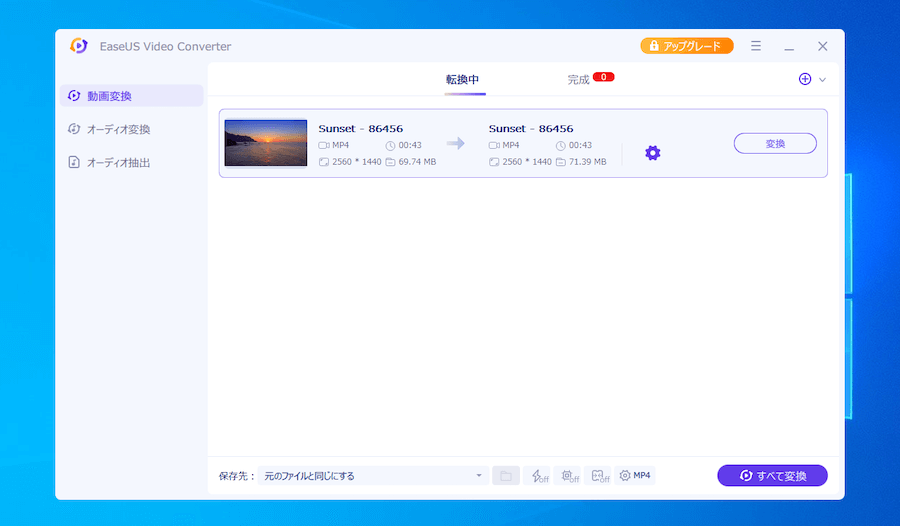
可能な機能は左ペインにある3種類。
- 動画変換
- オーディオ変換
- オーディオ抽出
形式や規格は変換前後でそれぞれ表示されているので、必要に応じて設定を変更します。
設定は歯車アイコンから行います。
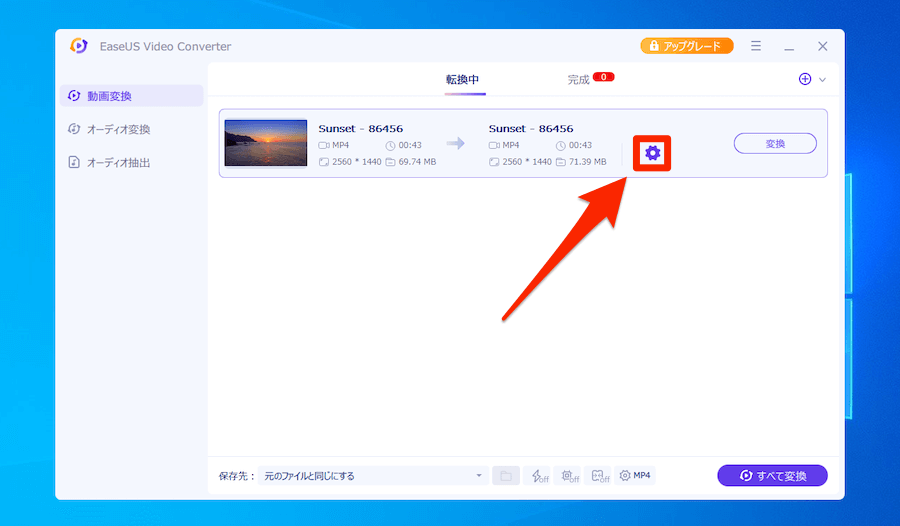
変換項目は次の3種類。
- ビデオ
- デバイス
- ネットビデオ
ビデオはファイル形式ごとに解像度も異なります。
たとえばMP4。
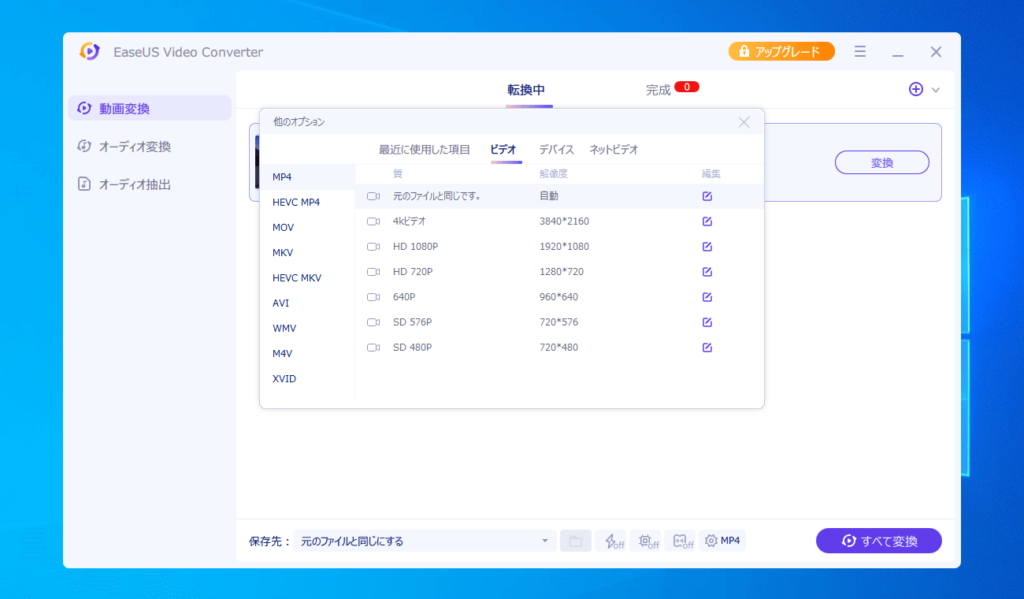
こちらはHECV MP4。
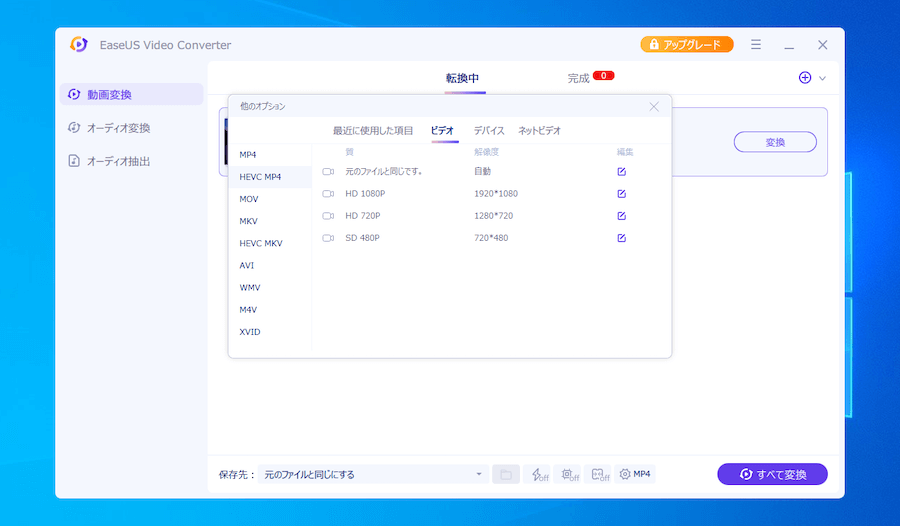
次にMOV。
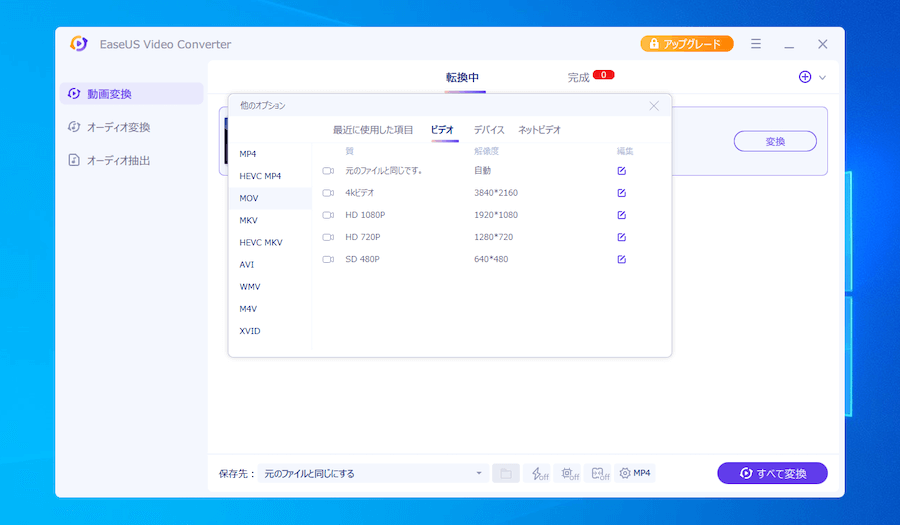
など。
それぞれ選べるもののなかから解像度を選択してください。
また「デバイス」を選択すると、スマホやタブレット名から、画像サイズ、解像度が選べます。
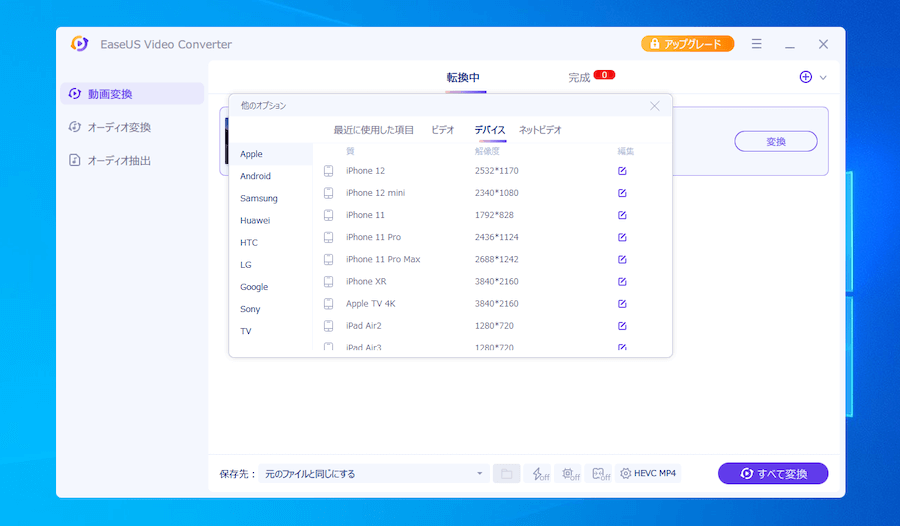
こちらもメーカーごとにデバイスの種類が多数登録されており、何も考えずに製品名だけで選択できるのはかなり便利です。
SamsungやHTC、LGなど多彩な選択肢からも選べます。
また「ネットビデオ」はSNSなどのことで、動画を投稿できるプラットフォームのフォーマットが登録されています。
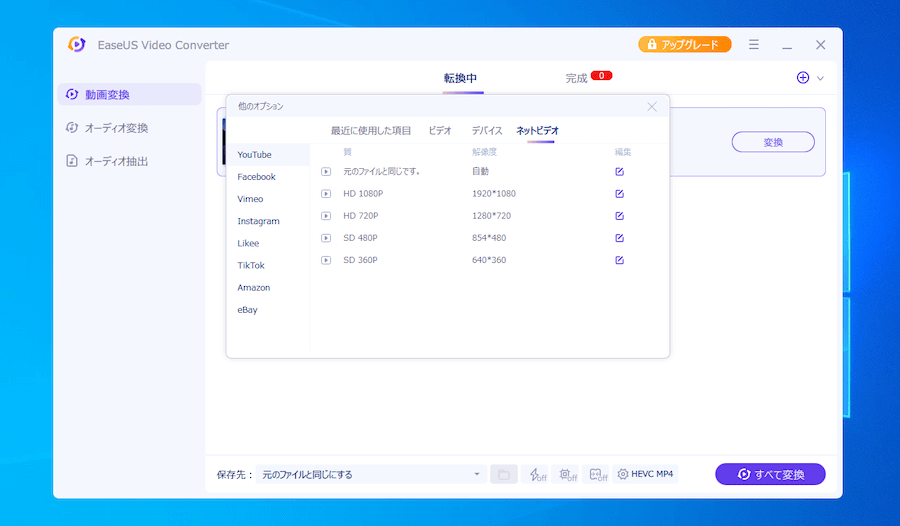
こちらも投稿先にあわせて名前を選ぶだけなので、考えなければならない要素がほとんどなく、非常に使いやすいのが魅力です。
ファイルの変換は、右端の「変換」ボタンをクリックすることで始まります。
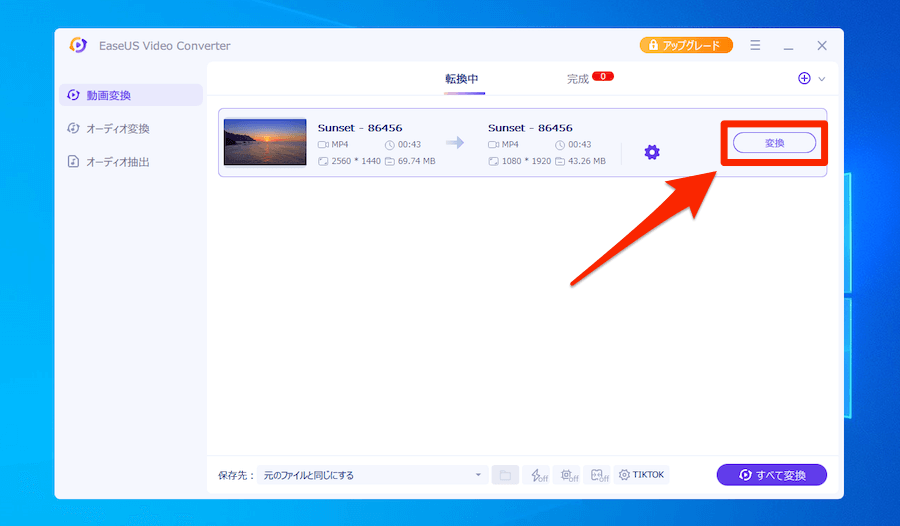
複数のファイルを登録しておき一括で変換することも可能で、その場合は右下の「すべて変換」を利用します。
今回はフリー素材の動画を変換してみました。
行った変換は下記のとおり。
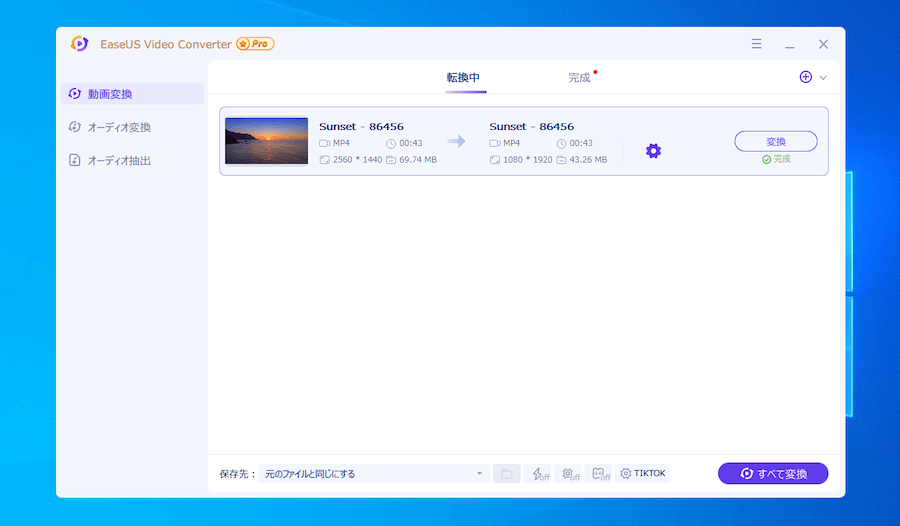
| 変換前 | 変換後 | |
|---|---|---|
| ファイル形式 | MP4 | MP4 |
| 動画の長さ | 00:43 | 00:43 |
| 解像度 | 2,560*1,440 | 1,080*1,920 (TikTok規格) |
| ファイル容量 | 69.74MB | 43.26MB |
無料体験版で変換したところ、かかった時間は40秒程度。
明らかに動画変換に向かないThinkPad X250で試しているためあまり参考になりませんが、5年落ちのビジネスユースマシンでもそこそこの速さで変換できることが分かります。
完成したファイルは「完成」タブから確認できます。
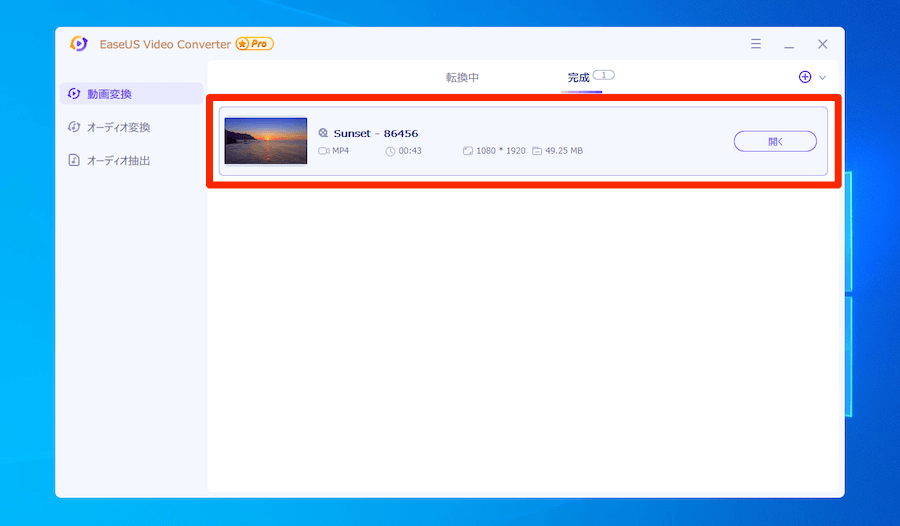
また残りの機能であるオーディオ変換、オーディオ抽出も動画変換と手順は同じです。
オーディオ変換ではオーディオファイルを、オーディオ抽出では音声付きの動画ファイルを読み込んで、出力形式を選んで「抽出」ボタンを押すだけです。
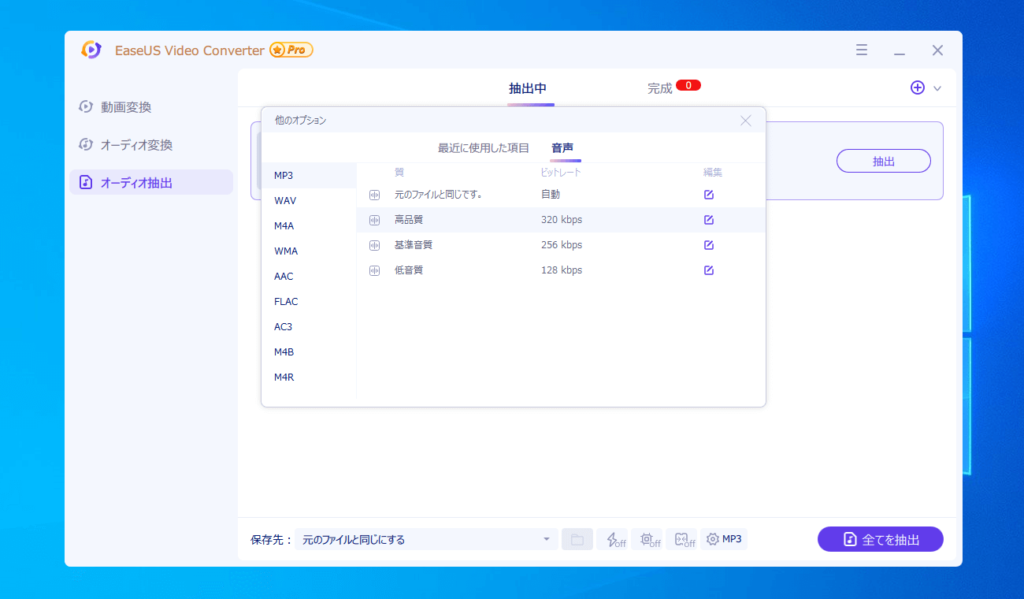
これだけで、MP4、MP3変換などが可能です。
EaseUS Video Converterのレビューまとめ
EaseUS Video Converterをひと言で言い表すなら、とてもシンプルで使いやすい変換ソフト。
「500以上ものファイル形式で〜」などの文言に難しさを感じてしまいがちですが、操作はいたってシンプルです。
性能的には変換をかけるPC本体の性能にもよるところなので評価しづらいですが、今回試したようにかなり古いビジネス向け機種でもぼちぼち行けているので、それなりの性能は担保されているのではないかと思います。
誰にでも簡単に使えるソフトウェアなので、ファイル変換ソフトをお探しの方はぜひ試してみてください。
